
Excel办公高手实战应用从入门到精通 9787115573254
正版图书,可开发票,请放心购买。
¥ 52.58 5.8折 ¥ 89.9 全新
仅1件
作者张运明 谢明建
出版社人民邮电出版社
ISBN9787115573254
出版时间2022-02
装帧平装
开本其他
定价89.9元
货号29371264
上书时间2024-10-25
- 最新上架
商品详情
- 品相描述:全新
- 商品描述
-
导语摘要
本书从工作界面开始介绍,从基础的操作入手,沿着表格设计、格式设置、数据录入、数据处理、计算分析、图表展示、排版打印的主线组织内容,从解决问题出发,遵循学习和工作流程,体系完整。内容涉及工作簿、工作表、行列和单元格的基本操作,表格设计的基本理念,格式设置、普通填充、快速填充、自动更正、分列、选择性粘贴、查找和替换、行列转换、数据验证、排序筛选、条件格式、合并计算、分类汇总、数据透视表、可视化图表、录制宏、函数公式、窗口操作、输出打印等方面的知识与技巧。
本书适合职场新人用来快速学习Excel,也适合有一定使用经验的职场人士阅读以进一步提升工作效率。
商品简介本书从工作界面开始介绍,从基础的操作入手,沿着表格设计、格式设置、数据录入、数据处理、计算分析、图表展示、排版打印的主线组织内容,从解决问题出发,遵循学习和工作流程,体系完整。内容涉及工作簿、工作表、行列和单元格的基本操作,表格设计的基本理念,格式设置、普通填充、快速填充、自动更正、分列、选择性粘贴、查找和替换、行列转换、数据验证、排序筛选、条件格式、合并计算、分类汇总、数据透视表、可视化图表、录制宏、函数公式、窗口操作、输出打印等方面的知识与技巧。
本书适合职场新人用来快速学习Excel,也适合有一定使用经验的职场人士阅读以进一步提升工作效率。
作者简介张运明,重庆市正高级教师,重庆市特级教师,重庆市教学成果奖获得者,重庆市教育信息化专家,重庆市教育技术征文评审委员,重庆市教育科研先进个人,已出版作品《Excel数据处理与分析实战秘籍》《Excel统计分析:方法与实践》,在公开期刊上发表信息技术论文10余篇。 谢明建,中学高级教师,重庆市骨干教师,重庆市信息学竞赛优秀辅导教师,重庆市优秀科技辅导员,重庆市基础教育成果奖获得者,完成主持或参加4项重庆市教育科学规划课题。
目录第 1章 三大元素,高效办公基本功 1
1.1 Excel 2019的工作窗口 1
1.1.1 标题栏里不仅仅有标题 1
1.1.2 功能区里的工具琳琅满目 2
1.1.3 工作区里纵横驰骋任我行 3
1.1.4 状态栏不只是显示当前状态 3
1.1.5 抽丝剥茧细说Excel三大元素 4
【边练边想】 6
【问题解析】 6
1.2 玩转工作簿的操作 6
1.2.1 新建工作簿其实不简单 6
1.2.2 保存工作簿真的有讲究 7
1.2.3 打开工作簿是有迹可寻的 8
1.2.4 为工作簿启动挂上一把“锁” 10
【边练边想】 11
【问题解析】 11
1.3 玩转工作表的操作 11
1.3.1 新增工作表也有三招两式 11
1.3.2 删除工作表就这么简单 12
1.3.3 重命名工作表要见名知意 13
1.3.4 移动与复制工作表就两招 13
1.3.5 禁止操作工作表可以借助两把“锁” 14
【边练边想】 16
【问题解析】 16
1.4 玩转行与列的操作 16
1.4.1 选定区域相当考验基本功 16
1.4.2 增删行列,熟能生巧 17
1.4.3 调整行高列宽之法大同小异 19
1.4.4 轻松隐藏或显示行列 19
【边练边想】 20
【问题解析】 21
第 2章 表格设计,顶层设计免后患 22
2.1 应知应会的Excel表格基础 22
2.1.1 Excel的各种表 22
2.1.2 彻底弄懂一维表和二维表 23
2.1.3 二维表转一维表的两种方法 24
2.1.4 不可不知的Excel数据类型 25
【边练边想】 26
【问题解析】 27
2.2 不得不说的Excel重要规则 27
2.2.1 必须坚守的Excel表格规则 27
2.2.2 Word表和Excel表格有什么区别 32
【边练边想】 34
【问题解析】 34
第3章 格式设置,锦上添花巧装扮 36
3.1 单元格格式的基本设置 36
3.1.1 单元格格式设置的三大工具 36
3.1.2 字体设置也可以熟能生巧 37
3.1.3 数字的12个格式 38
3.1.4 对齐方式真的很不简单 39
3.1.5 框线绘制不容忽视 45
3.1.6 应用样式快速设置格式 46
【边练边想】 48
【问题解析】 48
3.2 创建自定义格式 48
3.2.1 自定义格式的方法步骤 49
3.2.2 自定义格式的“四区段”原理 49
3.2.3 为出生日期添加星期信息 51
3.2.4 将金额用中文大写数字显示并添加货币单位 51
3.2.5 让0开头的数字属性不变 52
3.2.6 自动给输入的文本增加固定文本 52
3.2.7 在文字后添加动态下划线 53
3.2.8 设置仿真密码以保护信息 53
3.2.9 给分数标识不同颜色 53
3.2.10 以文字来代替不合格分数 54
3.2.11 按时间长短标识径赛成绩 54
3.2.12 按金额大小标识金额单位 55
【边练边想】 56
【问题解析】 56
第4章 数据验证,铁面无私“防火墙” 57
4.1 “数据验证”的一般设置方法 57
4.1.1 限制文本长度的数据验证 57
4.1.2 引用变量的数据验证 58
4.1.3 为动态日期设置数据验证 59
【边练边想】 61
【问题解析】 61
4.2 使用函数公式自定义数据验证 61
4.2.1 如何限制输入重复值 61
4.2.2 如何限制或允许某类字符的输入 62
4.2.3 如何限制字符长度及特定位置的字符 63
4.2.4 如何限制单双字节字符和字符的长度 63
4.2.5 如何限制数据的范围 64
4.2.6 如何进行选择性判断 64
【边练边想】 65
【问题解析】 65
4.3 使用序列设置下拉列表 66
4.3.1 直接输入一个固定序列 66
4.3.2 引用数据区域设置序列 66
4.3.3 使用动态公式设置序列 67
4.3.4 随输入条目而累加的序列 68
4.3.5 随选择条目而缩减的序列 69
4.3.6 与关键字相匹配的序列 70
4.3.7 设置二级联动下拉列表 72
【边练边想】 74
【问题解析】 74
第5章 数据录入,灵便快捷争朝夕 77
5.1 填充柄“三板斧”填充数据 77
5.1.1 惯用的左键拖放填充 77
5.1.2 精准的右键拖放填充 79
5.1.3 迅捷的左键双击填充 80
【边练边想】 80
【问题解析】 80
5.2 设置和调用一个自定义序列 81
5.2.1 从Excel内置中文日期序列谈起 81
5.2.2 如何添加自定义序列“星期” 81
5.2.3 如何导入自定义序列“学历” 82
5.2.4 如何通过“序列”对话框填充序列 83
【边练边想】 84
【问题解析】 84
5.3 使用填充命令和定位填充 84
5.3.1 使用填充命令填充相同内容 84
5.3.2 如何定位填充空白单元格 85
5.3.3 如何定位填充上行内容 86
【边练边想】 87
【问题解析】 87
5.4 使用公式填充动态序号、编号 87
5.4.1 填充无空行的连续序号、编号 87
5.4.2 填充有空行的连续序号、编号 88
5.4.3 规避特殊数字以填充编号 88
【边练边想】 89
【问题解析】 89
5.5 不可不备的秘密武器 90
5.5.1 快速录入日期与时间 90
5.5.2 自动更正功能以短代长 91
5.5.3 输入数字显示指定内容 93
5.5.4 设置单元格指针移动方向 93
5.5.5 一边录入一边核对 94
5.5.6 导入外部文件,提高效率 95
【边练边想】 95
【问题解析】 95
第6章 数据整理,干方百计求效率 97
6.1 神奇的快速填充 97
6.1.1 轻而易举提取数字、字符 97
6.1.2 在数据中轻松插入字符 99
6.1.3 合并多列内容并灵活重组 100
6.1.4 灵活自如转换大小写字母 100
6.1.5 清除导入数据中的莫名字符 101
【边练边想】 102
【问题解析】 102
6.2 “宝刀未老”的分列技术 103
6.2.1 提取身份证号中的出生日期 104
6.2.2 清除身份证号码左侧的空格 105
6.2.3 将非法日期转为合法日期 106
6.2.4 数值与文本的“变脸术” 107
6.2.5 将一列内容拆分为多列 108
【边练边想】 109
【问题解析】 109
6.3 有的放矢的选择性粘贴 109
6.3.1 只粘贴数据不引用公式 109
6.3.2 数据横排纵排轻松搞定 110
6.3.3 将文本型数据转化为数值 111
6.3.4 粘贴时进行批量计算 111
6.3.5 将互补数据合并在一起 112
6.3.6 粘贴为自动更新的图片 113
【边练边想】 114
【问题解析】 114
6.4 “精确制导”的查找和替换 115
6.4.1 为相同内容设置颜色 115
6.4.2 替换着色单元格内容 115
6.4.3 精确替换指定的内容 116
6.4.4 去小数,只保留整数部分 116
【边练边想】 118
【问题解析】 118
第7章 行列转换,细长粗短轻松变 119
7.1 将一列内容转换为多行多列 119
7.1.1 将多行多列的单元格替换为相对
引用公式 119
7.1.2 直接使用相对引用公式来转换 120
7.1.3 使用函数公式构建转换模板 121
7.1.4 借助Word表格分列来转换 121
【边练边想】 122
【问题解析】 122
7.2 将多行多列内容转换为一列 124
7.2.1 直接使用相对引用公式来转换 124
7.2.2 使用函数公式构建转换模板 125
7.2.3 借助Word替换功能来转换 125
7.2.4 创建多重合并计算数据区域
透视表来转换 126
【边练边想】 127
【问题解析】 127
7.3 按类别合并一列内容在一格中 128
7.3.1 融会贯通多种技术来合并 128
7.3.2 使用函数公式按类别合并 132
【边练边想】 133
【问题解析】 133
7.4 单列和一格内容的转换 133
7.4.1 将一列内容合并为一格多行 133
7.4.2 将一格多行内容分拆为一列 134
7.4.3 一列和一格内容的互相转化 134
【边练边想】 135
【问题解析】 135
第8章 数据排序,井然有序见规律 136
8.1 快速地对数据进行排序 136
8.1.1 使用“数据”中的命令对总分排序 136
8.1.2 使用“开始”中的命令对日期排序 137
8.1.3 使用快捷菜单命令对姓名排序 137
8.1.4 使用快捷菜单命令按颜色排序 137
【边练边想】 138
【问题解析】 139
8.2 指定条件对数据进行排序 139
8.2.1 按单元格值对科目和成绩排序 140
8.2.2 按单元格颜色对极值成绩排序 140
8.2.3 按条件格式图标对总分排序 141
8.2.4 按姓氏笔划数对姓名进行排序 142
8.2.5 对无标题行的数据表排序 143
8.2.6 对表中数据按行横向排序 143
8.2.7 按自定义序列排序 144
8.2.8 对混合型数据列统一排序 145
【边练边想】 146
【问题解析】 147
8.3 排序功能的拓展应用 147
8.3.1 按内容长短排序 147
8.3.2 对字母和数字混合的数据进行排序 148
8.3.3 先按字母大小写后按数字大小排序 150
8.3.4 按随机顺序排序 151
8.3.5 隔行排序完成分层抽样 151
8.3.6 巧妙清除多处空行 152
8.3.7 快速制作员工工资条 153
【边练边想】 154
【问题解析】 155
第9章 数据筛选,去粗取精留真金 156
9.1 灵活自如的自动筛选 156
9.1.1 文本如何按条件筛选 156
9.1.2 数字如何按条件筛选 157
9.1.3 日期如何按条件筛选 159
9.1.4 颜色、图标都能筛选 160
9.1.5 通过值列表筛选 160
9.1.6 关键字筛选 161
9.1.7 多列多次自动筛选 163
9.1.8 固化自动筛选结果 163
9.1.9 筛选以数字开头的记录 164
9.1.10 自动筛选的清除和退出 165
【边练边想】 166
【问题解析】 166
9.2 功能强大的高级筛选 167
9.2.1 为高级筛选编织好“筛网” 167
9.2.2 多条件“与”的高级筛选 168
9.2.3 多条件“或”的高级筛选 169
9.2.4 多条件“与”“或”结合的筛选 169
9.2.5 使用函数公式的筛选 170
9.2.6 在横向上按子集字段筛选 171
9.2.7 在纵向上按子集条目筛选 172
9.2.8 对两组数据进行比对式筛选 173
9.2.9 无须条件筛选不重复记录 174
9.2.10 录制宏以一键搞定高级筛选 175
【边练边想】 177
【问题解析】 178
第 10章 条件格式,动态标识突重点. 179
10.1 对所有值设置单元格格式 179
10.1.1 设置色阶样式的条件格式 179
10.1.2 设置数据条样式的条件格式 180
10.1.3 设置图标样式的条件格式 182
10.1.4 条件格式的清除、编辑与优先级 182
【边练边想】 183
【问题解析】 184
10.2 为特定值设置单元格格式 185
10.2.1 为单元格值设置单元格格式 185
10.2.2 为特定文本设置单元格格式 186
10.2.3 为发生日期设置单元格格式 186
10.2.4 为极值数据设置单元格格式 187
10.2.5 对均值上下数据设置格式 188
10.2.6 仅对值或重复值设置格式 189
【边练边想】 190
【问题解析】 190
10.3 使用公式自定义单元格格式 191
10.3.1 按学科条件标识记录 191
10.3.2 标识两列数据的异同 193
10.3.3 标识双休日和截止日期 193
10.3.4 标识按月达到的汇总数 194
10.3.5 标识隔行或隔项的记录 194
10.3.6 通过标识突出显示距离矩阵的对称性 195
10.3.7 科学校验身份证号码 196
10.3.8 制作项目子项进度图 197
【边练边想】 198
【问题解析】 198
第 11章 合并计算,快速汇总见全貌 199
11.1 神奇的合并计算 199
11.1.1 合并计算的标准动作 199
11.1.2 按指定条件创建汇总报表 201
11.1.3 筛选不重复值 202
11.1.4 将多个字段合并成一个字段,参与合并计算 203
11.1.5 巧妙核对文本型数据 204
11.1.6 自定义标题合并计算 204
11.1.7 使用通配符合并计算 205
【边练边想】 206
【问题解析】 207
11.2 快速的分类汇总 207
11.2.1 简单快速的分类汇总 208
11.2.2 同字段的多重分类汇总 209
11.2.3 不同字段的嵌套分类汇总 210
【边练边想】 211
【问题解析】 212
11.3 数据汇总的“另类”方法212
11.3.1 SUM函数对多表求和 212
11.3.2 插入“表格”快速汇总 213
【边练边想】 214
【问题解析】 214
第 12章 数据透视表,交互式汇总做分析 216
12.1 数据透视表的创建与刷新 21
相关推荐
-
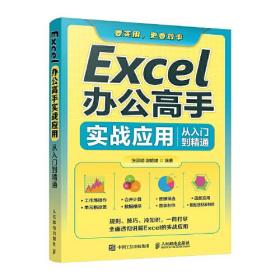
Excel办公高手实战应用从入门到精通
九品北京
¥ 49.44
-

Excel办公高手实战应用从入门到精通
全新广州
¥ 54.91
-

Excel办公高手实战应用从入门到精通
全新广州
¥ 56.91
-

Excel办公高手实战应用从入门到精通
全新广州
¥ 56.91
-

Excel办公高手实战应用从入门到精通
全新广州
¥ 63.34
-
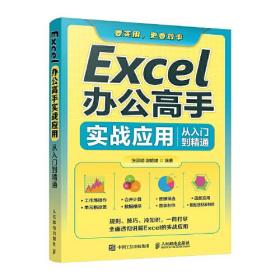
Excel办公高手实战应用从入门到精通
全新北京
¥ 61.34
-
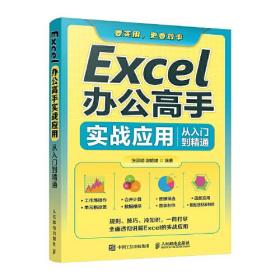
EXCel办公高手实战应用从入门到精通
全新廊坊
¥ 39.56
-
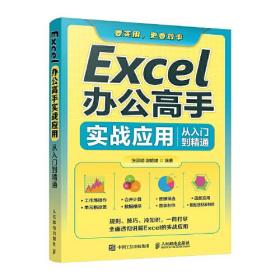
EXCel办公高手实战应用从入门到精通
全新廊坊
¥ 39.56
-

Excel办公高手实战应用从入门到精通
全新北京
¥ 54.86
-

Excel办公高手实战应用从入门到精通
全新太原
¥ 60.22
— 没有更多了 —












以下为对购买帮助不大的评价